引言
在移动应用设计中,图标字体是一种流行的元素,它们不仅节省空间,而且可以提供丰富的视觉效果。jQuery Mobile是一个流行的移动应用框架,它提供了强大的功能来帮助开发者构建美观、响应式的移动应用界面。本文将介绍如何使用jQuery Mobile图标字体,通过三个简单步骤打造个性化的移动应用界面。
第一步:选择合适的图标字体
1.1 了解图标字体
图标字体是一组矢量图形,它们被设计成可以像普通文本一样使用。这意味着你可以通过CSS来调整图标的大小、颜色和样式。
1.2 选择图标字体库
市面上有许多图标字体库可供选择,如Font Awesome、Material Icons和Ionicons等。以下是一些流行的图标字体库:
Font Awesome: 提供了超过900个免费图标,并且易于使用。
Material Icons: 由Google提供,提供了超过1000个图标,风格统一。
Ionicons: 提供了超过1300个图标,支持iOS和Android系统。
选择一个适合你项目需求的图标字体库,并将其下载到本地。
第二步:集成图标字体到jQuery Mobile项目中
2.1 创建图标字体样式
在下载的图标字体库中,通常包含一个CSS文件和一个字体文件(.woff或.ttf)。首先,将CSS文件中的样式应用到你的项目中。
@font-face {
font-family: 'YourFontName';
src: url('fonts/YourFontName.woff2') format('woff2'),
url('fonts/YourFontName.woff') format('woff');
font-weight: normal;
font-style: normal;
}
2.2 使用图标字体
在HTML文件中,你可以使用标签来插入图标字体。例如:
确保在你的项目中引入了图标字体的CSS文件。
第三步:个性化图标字体
3.1 调整图标大小和颜色
使用CSS,你可以轻松地调整图标的大小和颜色。以下是一个示例:
i {
font-size: 24px;
color: #ff0000;
}
3.2 添加样式和动画
jQuery Mobile提供了丰富的CSS类来帮助你添加样式和动画。例如,你可以使用.ui-icon-shadow来为图标添加阴影效果:
3.3 创建自定义图标
如果你需要特定的图标,可以使用在线工具或矢量图形软件来创建自定义图标,并将其添加到图标字体库中。
结论
通过以上三个步骤,你可以轻松地将图标字体集成到jQuery Mobile项目中,并打造出个性化的移动应用界面。图标字体不仅提高了界面的美观性,还提供了更好的用户体验。开始尝试吧,让你的移动应用焕然一新!